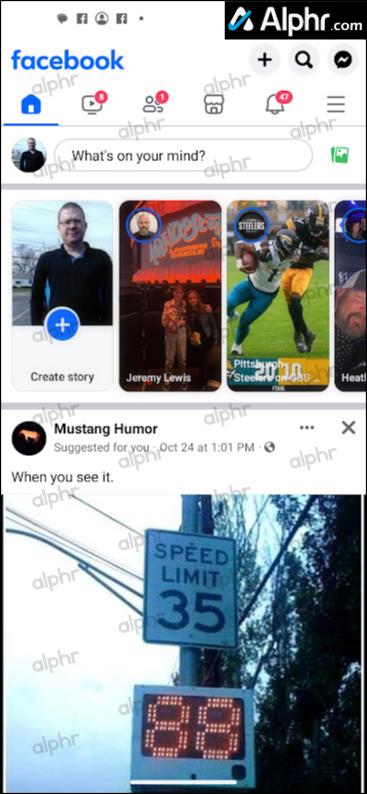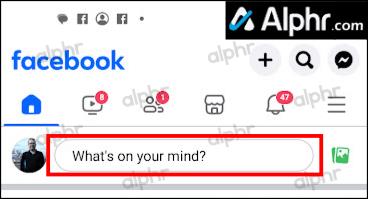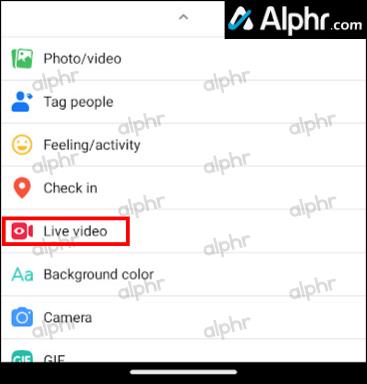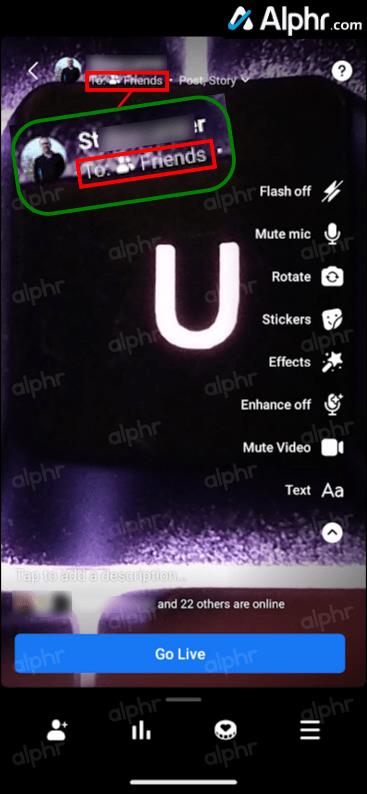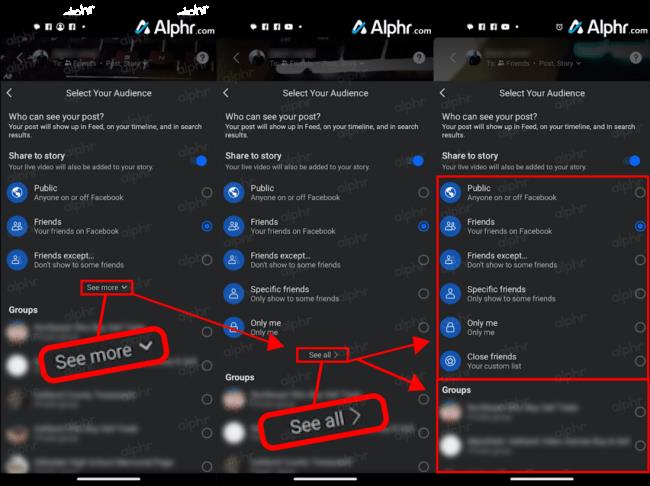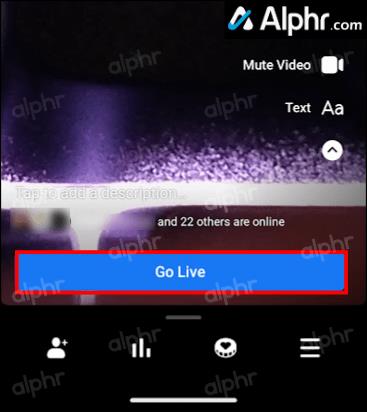Facebook Live е брилянтен инструмент, който ви позволява да предавате вашите видеоклипове на живо с малко усилия. Всеки го използва, от отделни потребители до страници на големи корпорации. Хората го използват за забавление, маркетинг и повишаване на осведомеността.

Но можете ли да излъчвате Facebook Live частно на ограничена група хора? Някои събития може да не са за виждане от цялата Facebook общност, но все пак може да искате да ги предавате поточно към избрана група хора.
Можете ли да правите Facebook на живо насаме?
Краткият отговор тук е да. Не само можете да изберете да излъчвате своята Facebook сесия на живо само на вашите Facebook приятели, но можете дори да изключите някои от тези приятели от вашето излъчване. Можете също да отидете на живо във Facebook с групите, в които сте член или администратор.
Така че да, излъчването на Facebook на живо до избрана група хора е опция, при това полезна. Вместо да публикувате нещо, свързано с хоби, за всички ваши приятели, можете да го направите в група за хоби. По този начин ще получите много повече сцепление и повече ангажименти. Ако не ви интересуват числата, можете да се съсредоточите върху забавния аспект на това преживяване.

Как да направите Facebook Live Private
Има два основни начина да правите Facebook Live: Използване на вашето Android/iOS устройство или браузър. Първият е много по-гъвкав и широко използван, докато вторият е много по-организиран. И двете работят по подобен начин. Ето как да започнете своето предаване на живо във Facebook до избрана група хора.
Направете сесията на живо във Facebook частна с помощта на приложението за Android/iOS/iPhone
По същество Facebook разглежда сесията на живо като публикация. Така че опцията На живо трябва да е под „Какво мислите? ” на страницата „ Начало ” в приложението Facebook. Ако не можете да го видите, докоснете „Какво мислите?“ Това трябва да ви покаже списъка с всички типове публикации, които можете да използвате във Facebook. „ Видео на живо “ трябва да е един от тях. Всичко, което трябва да направите, е да го докоснете. Ето как да настроите Facebook Live на частен с помощта на устройство с Android или iPhone.

- Отворете приложението „Facebook“ на началната страница.
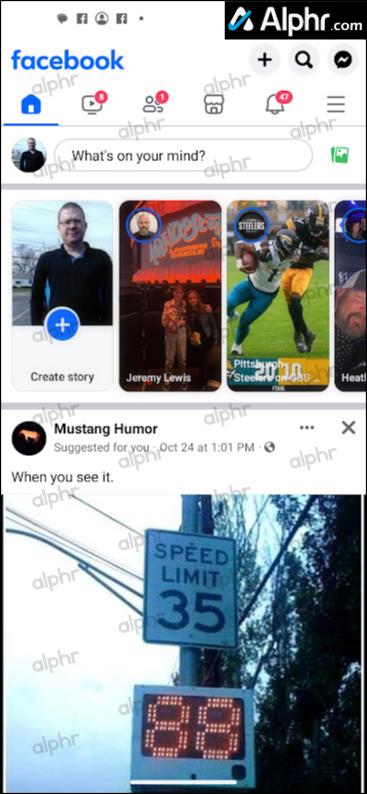
- Докоснете „Какво мислите?“
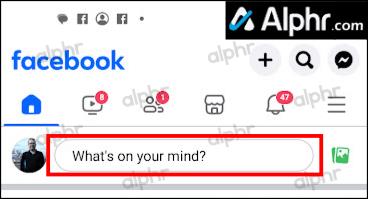
- Изберете „Видео на живо“. Все още НЕ записвате на живо, но предната камера на телефона ви трябва да се включи.
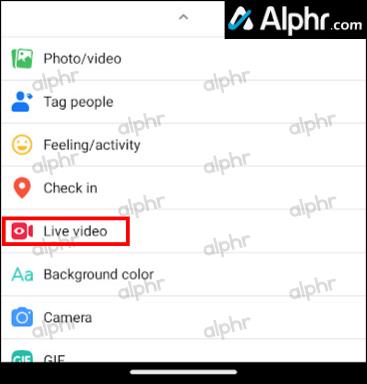
- Докоснете секцията „До: Приятели“ под вашето име в горната част, за да промените настройките си за поверителност.
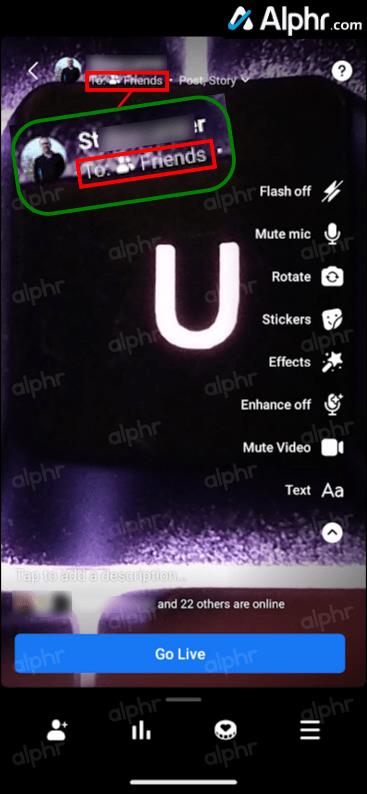
- Изберете „Публичен“, „Приятели“, „Приятели с изключение“, „Конкретни приятели“, „Само аз“ или „Близки приятели“, като използвате опциите „Виж повече“ и „Виж всички“ . Можете също да изберете от списъка си „Групи“ в долната част.
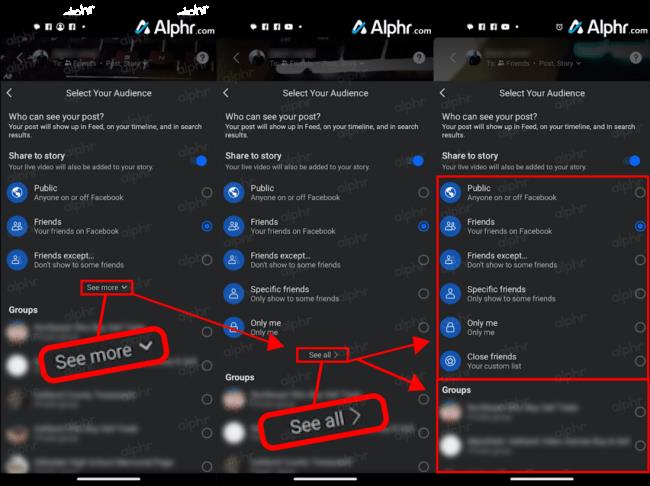
- Изберете „Go Live“, когато сте готови.
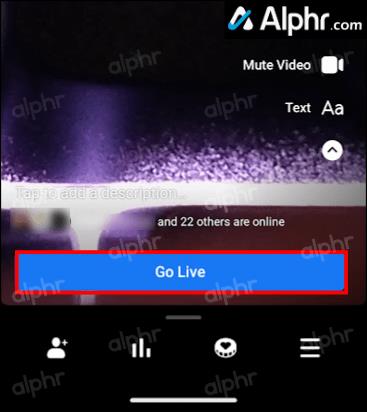
Браузър
Излъчването чрез вашия браузър е подобно. Отидете в предпочитания от вас браузър и отидете на Facebook.com. След като влезете, ще видите „Какво мислите, [вашето име]? ” в горната част на страницата.
Ще видите също няколко опции под това, като Снимка/Видео , Маркиране на приятели и т.н. Щракнете върху иконата с три точки вляво. Трябва да се появи списък с други опции. За да започнете да настройвате вашето излъчване, щракнете върху Видео на живо. Ако използвате лаптоп, екран с камера или уеб камера, можете да видите себе си. Отново, не се притеснявайте; излъчването не започва, докато не решите да го създадете.
В лявата част на екрана ще видите Споделяне във вашата хронология и обществено . Тук ще можете да изберете опциите за поверителност на излъчването.
Избор на вашата аудитория
Независимо дали използвате мобилно устройство/таблет или компютър, можете да изберете своята аудитория. Методите за настройка обаче се различават малко в определени отношения.
Можете да изберете дали да излъчвате публично, до всички ваши приятели, до някои приятели или само до себе си. Можете също така да изберете да публикувате в групите, на които сте член или администратор, или страниците, които управлявате.
Излъчване до приятели
Когато избирате кои приятели могат да виждат вашето предаване на живо във Facebook, нещата са почти еднакви навсякъде. На телефона си, след като докоснете „ До: Приятели “, ви се дава избор за поточно предаване към обществеността, целия ви списък с приятели, всички приятели с изключение на избраните от вас, към определени приятели или само към себе си. Изберете „Публичен“ отляво на екрана на живо във Facebook, за да стигнете до този списък.
Излъчване към група
Тук обаче нещата се различават малко в зависимост от платформата, която използвате. Ако искате да предавате на живо към група, в която членувате или сте администратор на телефона си, ще използвате същата опция „До: Приятели“, спомената по-горе. За да направите това в браузъра, изберете Споделяне във вашата хронология и щракнете върху Споделяне в група . На следващия екран използвайте падащото меню под Споделяне в група, за да изберете групата.
Излъчване към вашата страница
Сега, когато става въпрос за излъчване към страница, която управлявате, нещата зависят от платформата, която използвате. В рамките на браузър изберете Споделяне в страница, която управлявате, след като щракнете върху Споделяне във вашата хронология . След това изберете една от страниците, които управлявате.
Във Facebook за мобилни устройства обаче няма опция за излъчване на страници, защото не можете да управлявате страниците си чрез приложението Facebook. Вместо това ще трябва да използвате приложението Facebook Page. За щастие, опцията Facebook Live на Facebook страницата работи по почти идентичен начин, както при обикновеното приложение на Facebook.
Излъчване до избрана група хора
Използването на Facebook Live е лесно във всички области. Възможно е да срещнете малки неудобства на телефона си поради липсата на опция за излъчване към вашите страници. Ако някога сте използвали Facebook страница или Facebook за мобилни устройства, това обаче не би трябвало да е проблем. Така че, да, можете да излъчвате Facebook Live както частно, така и на избрана група хора.